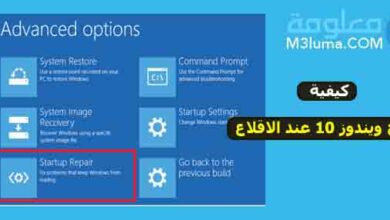اوامر run لتنظيف ويندوز 10 وتسريعه بخطوات سهلة بالصور وبدون برامج
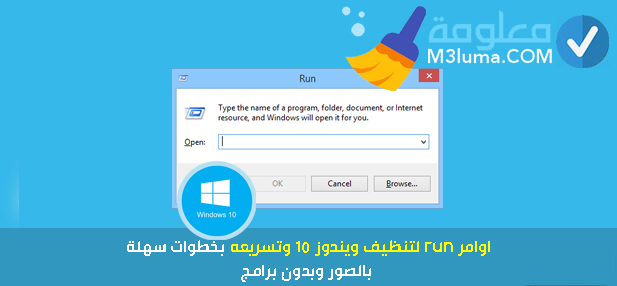
الشركة العملاقة مايكروسوفت قامت بإصدار العديد من الأنظمة ومع ظهور بعض المشاكل فيها في بعض الأحيان مثل، فقامت باختصار أداة Run المميزة التي لابد أن الجميع يعرفها ودمجها مع كافة الاصدارات التي قامت بإصدارها.
تحتوي أداة Run على الكثير من الأوامر المميزة التي يمكن استخدامها وهي تسهل عليك الامور والوصول إلى الكثير من الإماكن في الويندوز، وتعتبر هذه الأوامر مميزة للغاية لكونها تختصر عليك الطريق الى الكثير من الأدوات التي تريد الوصول اليها بين الحين والآخر.
اوامر run لتنظيف الجهاز ويندوز 10
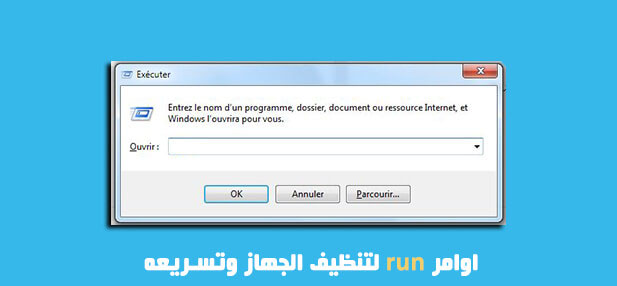
هناك كما سبق الذكر العديد من المشاكل التي تواجه مستخدمي أنظمة الويندوز والتي يمكن حلها عبر اوامر run لتنظيف ويندوز 10، وهدف ذلك استخدام ويندوز 10 دون بطء او مشاكل عبر هذه الأوامر التي يمكن الوصول إليها بسرعة وحل العديد من المشاكل.
تعمل معظم طرق التنظيف على مسح الملفات الوهمية التي لا فائدة منها وذلك عبر عدة خطوات، وتتعدد هذه الأوامر وتأتي بالكثير من المميزات والخصائص الرائعة بحيث يمكنها تنظيف الجهاز وتسريعه، وسنتعرف فيما يأتي عن مزاياها وعلى جميع أوامر تنظيف الكمبيوتر والكويكز.
مميزات اوامر RUN
لقد سبق الذكر ان اوامر RUN تأتي بالعديد من المزايا لذالك قررنا أن نتعرف على بعض منها، وفي السطور الآتية سنتعرف على أهم مميزات أوامر تنظيف الكمبيوتر من الملفات الزائدة!
- اوامر run سهلة الحفظ والاستخدام.
- اوامر run تقوم بحذف كافة الملفات الزائدة.
- اوامر run تقوم بتوفير مساحة فارغة كبيرة.
- اوامر run تقوم بزيارة العمر لنظام تشغيل الكمبيوتر.
- اوامر run تقوم بمنح سرعة كبيرة للجهاز الخاص بك.
- اوامر run تقوم بمد مساعدة كبيرة للرامات والمعالج.
- اوامر run سهل الوصول اليها بكتابة اختصاراتها فقط.
- اوامر run تقوم بحذف كافة الفيروسات على الحاسوب.
طريقة فتح أداة RUN
بعدما تعرفنا على أداة Run وأهم المميزات التي تمتاز بها هناك بعض الأشخاص الذين لا يعرفون كيفية فتح قائمة Run، ومن اجل ذلك سنقوم بالتعرف أولا على كيفية فتح أداة RUN قبل التعرف على الأوامر التي ستفتح عليها لتنظيف جهازك.
1- فتح أداة RUN من قائمة Start
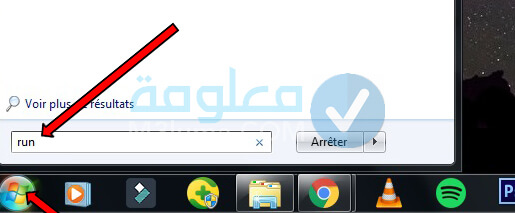
هناك طريقة مميزة للغاية وجد بسيطة يمكنك من خلالها فتح أداة RUN وذلك عبر الماوز ومن خلال قائمة ابدأ Start، ويمكنك اتباع الخطوات التالية لفتح الأداة بسهولة!
- قم بالضغط على الزر الخاص بالويندوز بأسفل يسار الجهاز.
- ستفتح معك قائمة Start.
- قم بكتابة Run في خانة البحث.
- بعد ذلك ستظهر لك الأداة يمكنك الدخول اليها بسهولة.
2- فتح أداة RUN من لوحة المفاتيح

هناك طريقة سهلة أيضا وربما تعد اسهل حتى من الطريقة الأولى حيث يمكن فتح هذه الأداة عبر الكيبورد فقط، وذلك باتباع الخطوات التالية:
- من لوحة المفاتيح اضغط على زر “ويندوز + R”.
- بعد ذلك مباشرة ستجد الأداة مفتوحة.
- يمكنك الآن البدء في كتابة اي أمر من الأوامر الآتية.
1- تنظيف ويندوز 10
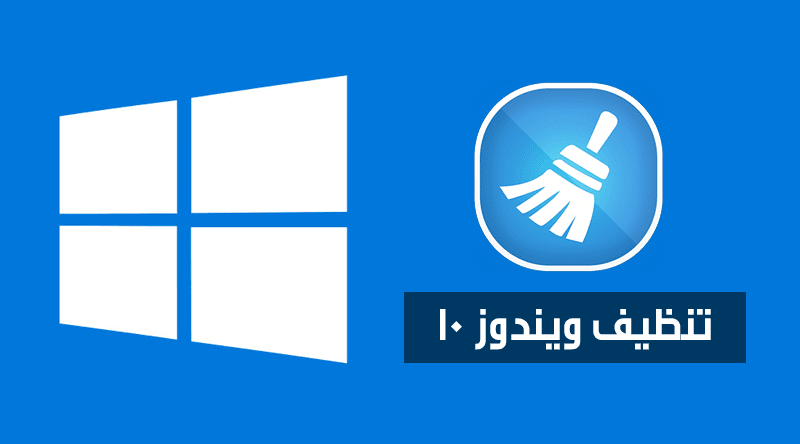
هناك كما سبق الذكر الكثير من أوامر run لتنظيف الجهاز، وتعتبر هذه الطريقة من اسهل الطرق لتنظيف الجهاز ويندوز 10 بحيث يمكن حذف البرامج من جذورها التي لم تعد تستخدمها بعدما قمت بعمل أمر معين بها، ويمكن القيام بذلك عبر الخطوات القادمة:
1- من قائمة Start ادخل الى صفحة Control Panel.
2- قم بالضغط على Programs And Features من القائمة المنبثقة.
3- ستنتقل بك الصفحة إلى قائمة بجميع برامج النظام على الحاسوب.
4- يمكنك بسهولة القيام باختيار البرنامج الذي لم تعد تستخدمه وتريد حذفه.
5- قم بالضغط على البرنامج بزر الفأرة الأيمن.
6- قم بالضغط على زر الغاء التثبيت Uninstall.
7- يمكنك القيام لتكرار هذه العملية مع كافة البرامج.
ملاحظة: هناك بعض الملفات التي تبقى محفوظة على القرص C لذلك يمكن الذهاب الى القرص وبالبحث عنها وحذفها من هناك وكذا من سلة المهملات.
2- تنظيف الكمبيوتر من الفيروسات
عند استخدام الكمبيوتر لبعض الوقت لابد من تلقيه العديد من الفيروسات خاصة ان لم تكن تمتلك برامج الحماية أو برامج مكافحة الفيروسات، ولكن لحسن الحظ يمكن حذف هذه البرمجيات الخبيثة عبر أحد كلمات لتنظيف الجهاز ويندوز 10 و 7 و 8 وغيرها.
1- قم بفتح أداة run.
2- اكتب كلمة CMD.
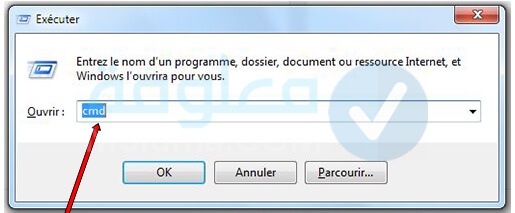
3- اكتب كلمة mrt وإدخالها.
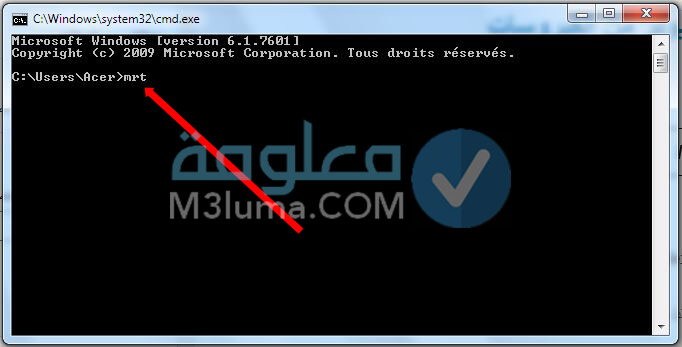
4- قم بالضغط على زر Next بعد ظهور النافذة التالية.
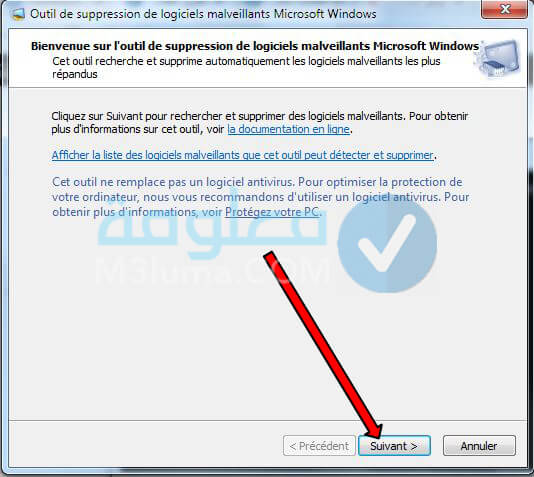
5- ستظهر لك هنا نافذة تحتوي على 3 خيارات.
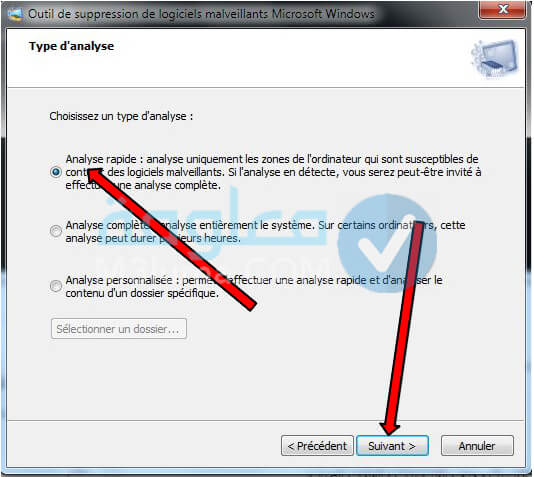
- الخيار الأول: الفحص السريع للحاسوب.
- الخيار الثاني: الفحص الشامل للحاسوب.
- الخيار الثالث: تحديد البرامج المراد فحصها وحذف الفيروسات منها.
6- قم باختيار احد هذه الخيارات ثم اضغط على زر Next.
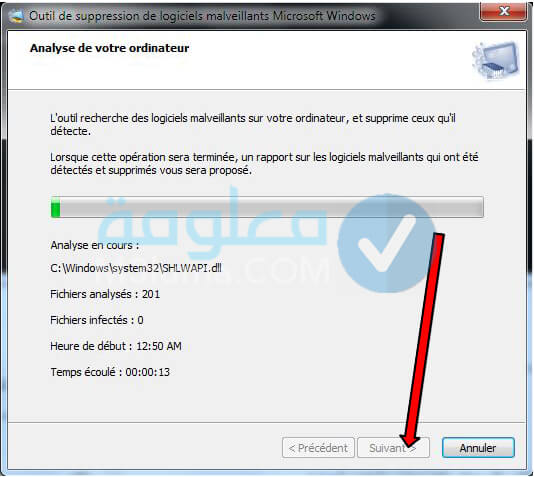
7- واخيرا ستظهر لك نافذة فحص الجهاز وحذف الفيروسات والبرمجيات الخبيثة حسب الاختيار الذي اخترته.
8- يمكنك إعادة العملية واختيار خيار آخر غير الخيار الذي قمت باختياره بنفس الطريقة.
3- مسح جميع الملفات الزائدة على النظام
يمكنك عزيزي القارئ مسح جميع الملفات الزائدة على النظام التي تكون عبارة عن ملفات قديمة خاصة بالتحديثات أو التعريفات التي لا فائدة منها، وهي تعمل كثيرا على بطء الجهاز ومن اجل ذلك يمكن تنظيف الحاسوب عبر عدة خطوات يمكن تطبيقها كما يأتي:
1- من قائمة Start ادخل الى صفحة Control Panel.
2- قم بالضغط على زر Administrative Tools.
3- قم بالضغط دوبل كليك على Disk Clean من القائمة التي ستظهر لك.
4- ستظهر لك نافذة منبثقة يمكنك من خلالها البدء في تنظيف النظام بالضغط على زر OK.
5- بعد الانتهاء يمكنك عمل فحص اكثر دقة بالضغط على Clean Up System Files.
6- قم بالضغط على زر Ok بعد ذلك.
7- للقيام بحذف نهائي لكافة الملفات الزائدة اضغط على Delete Files.
4- تسريع الحاسوب عبر أمر regdit
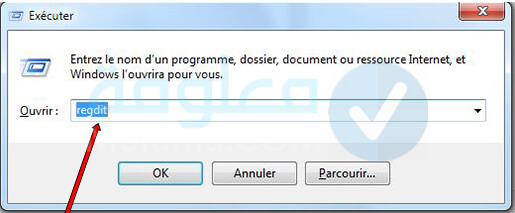
أمر regdit الشهير هو أحد أفضل أوامر Run ويندوز 10 بل وكذا من اوامر run لتنظيف الجهاز ويندوز xp، فهو امر رائع يمكن من خلاله تسريع الحاسوب والنظام بسهولة.
1- قم بفتح أداة run.
2- اكتب أمر regdit.
3- قم بالضغط على Desktop من النافذة التي ستظهر لك.
4- بعد ذلك قم بالضغط على Control Panel.
5- وبعدها اضغط على hkey_current_user.
6- قم بالبحث عن MenuShowDelay والضغط عليه بزر الفأرة الأيمن.
7- قم باختيار زر modify.
8- ستجد القيمة 400 قم بتغييره الى القيمة 0.
9- قم بالضغط على زر Ok.
10- ستنتهي العملية مع إمكانية تسريع الحاسوب.
5- حذف الملفات المؤقتة تلقائيا
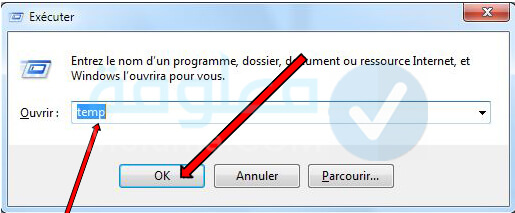
يقوم النظام بشكل تلقائي بإنشاء الكثير من الملفات المؤقتة بحيث يصل ذلك إلى عدد كبير من ملفات التخزين، وهو الأمر الذي يزيد من بطء النظام وعلى أدواته، ولكن يمكنك حذف تلك الملفات عبر مجموعة خطوات.
1- قم بالضغط على زر الويندوز + R لفتح نافذة اوامر run.
2- في النافذة قم بكتابة أمر Temp.
3- بعد ذلك قم بالضغط على زر Ok.
4- ستجد أمامك قائمة كبيرة من الملفات المؤقتة التي لا فائدة منها.
5- يمكنك الآن القيام بتحديد ها جميعا ثم خحذفها بسهولة.
6- تسريع نظام الويندوز
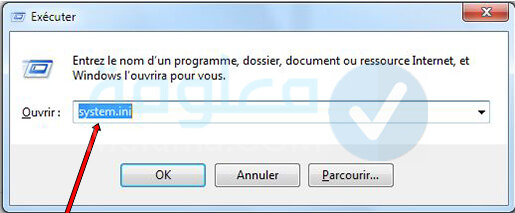
هناك امر آخر من أوامر تنظيف الجهاز وتسريعه وهو أمر System.ini الذي يستخدمه الكثير من الأشخاص من أجل تنظيف الجهاز الخاص بهم، ويمكن به تسريع النظام بسهولة عبر مجموعة خطوات.
1- قم بفتح أداة run.
2- اكتب أمر regdit.
3- هنا سيفتح معك مستند Notebad.
4- قم بنسخ النص التالي وإلصاقه:
page buffer=100000kbps load=100000kbps download=100000kbps save=100000kbps back=100000kbps
5- بعد لصق النص قم بالضغط على CTRL+S أو على زر Save من قائمة File من أجل حفظه.
7- افضل أوامر cmd لتسريع الجهاز
هناك في الحقيقة الكثير من أوامر cmd لتنظيف الجهاز ويندوز 10 او 8 او 7 او غيرها من اصدارات الويندوز، ولكننا نقف عند أفضلها على الإطلاق.
1- قم بفتح أداة run.
2- اكتب كلمة CMD.
3- قم بالضغط على زر Enter.
4- بعد ذلك قم بإدخال أمر attrib.
5- ستظهر لك ملفات تحت إسم autorun.inf وهي ملفات تحتوي على فيروسات.
6- يمكنك إزالة هذه الملفات عبر كتابة اوامر attrib -r -a -s -h.
7- بعد ذلك قم بالضغط على زر Enter.
8- اكتب أمر dir ثم اضغط على زر Enter.
9- الملفات التي عثرت عليها قم بإعادة تسميتها ب autorun.inf عبر كتابة امر rename autorun.inf aa.
10- يمكنك حذف ملف aa من محرك الاقراص المحلي C.
8- تنظيف جهاز ويندوز 7
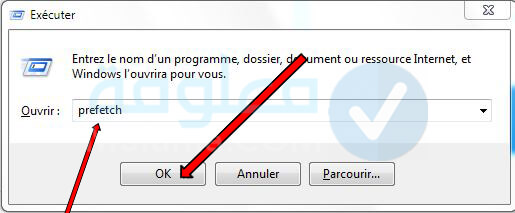
يمكنك القيام بمسح الملفات التي يقوم الويندوز بنسخها وتحتفظ مجموعة من البرامج بذلك وبالتالي يساهم ذلك بشكل كبير في بطء الجهاز الخاص بك ولكن يمكنك، تنظيف تلك الملفات عبر أمر prefetch بتطبيق الخطوات التالية.
1- افتح أداة run.
2- اكتب أمر prefetch.
قم بحذف كافة الملفات التي ستظهر لك.
ملاحظة: من أجل المحافظة على سرعة الجهاز وتفادي بطء الحاسوب الخاص بك يجب عليك القيام بتنفيذ هذا الامر بشكل شهري.
9- حذف البرامج المؤثرة على سرعة بدء التشغيل
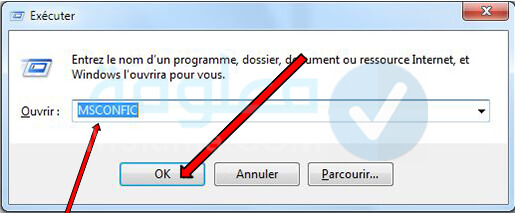
اقدم لك في هذه الطريقة أمر MSCONFIG الرائع والذي يمكنه حذف البرامج المؤثرة على سرعة بدء التشغيل بسهولة ويمكنك تطبيق الطريقة كالعادة كما يلي:
1- افتح أداة run.
2- اكتب أمر MSCONFIG.
3- اختر آخر خيار من يسار بدء التشغيل.
4- بعد ذلك قم بالضغط على تعطيل الجميع.
5- قم بإعادة التشغيل.
10- حذف المستندات الأخيرة في النظام
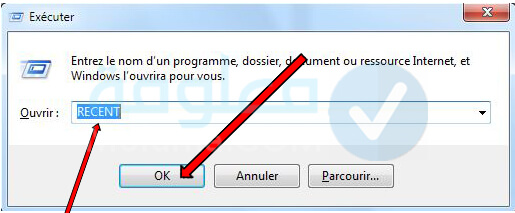
أمر آخر من الأمور المهمة هو RECENT والذي يقوم بحذف المستندات الأخيرة في النظام بحيث يقوم النظام بجمع الكثير من المستندات وبالتالي يمكن من خلالها المساهمة في تسريع الجهاز.
1- قم بفتح أداة run.
2- اكتب أمر RECENT.
3- يمكنك الآن حذف كافة الملفات التي تظهر لك.
11- تسريع الانترنت عبر أمر temp
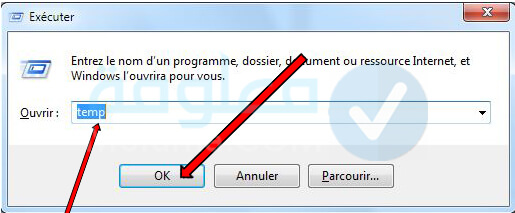
نجد أحيانا بعض الأدوات او البرامج التي تقوم باستهلاك النت او المساهمة في بطئه وذلك عبر استغلال حيز منه، ويعمل هذا الأمر على التخلص منها وفي تسريع النت.
1- قم بفتح أداة run.
2- اكتب أمر temp.
3- يمكنك الآن حذف كافة الملفات التي تظهر لك.
12- تسريع النت والنظام
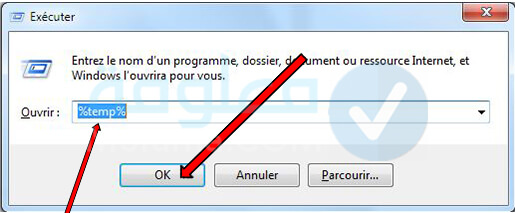
نفس الأمر السابق ولكن يمكن تطبيقه بشكل مختلف نوعا ما عنا سبق وذلك عبر كتابته كتيبة مئوية محاطة بعالمتيها، ويمكنك بسهولة تطبيق ذلك عبر ما يلي:
1- قم بفتح أداة run.
2- اكتب أمر ٪temp٪.
3- يمكنك الآن حذف كافة الملفات التي تظهر لك.
13- حذف ملفات الكاش
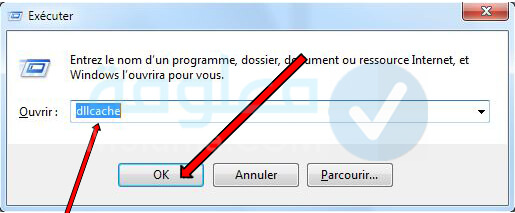
من المعروف أن ملفات الكاش تتعدد في الجهاز الخاص بنا حيث نجدها تسبب بطء كبير في الجهاز عند تكاثرها، ولذلك انتجت شركة مايكروسوفت أمر Dllcache الرائع للتخلص منها.
1- قم بفتح أداة run.
2- اكتب أمر Dllcache.
3- يمكنك الآن حذف كافة الملفات التي تظهر لك.
14- حذف المستندات وتسريع الجهاز
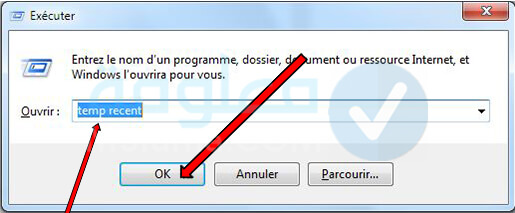
هناك امر مميز آخر يجمع بين امرين تحدثنا عنهم في هذا المقال وهو temp recent الذي يمكن من خلاله حذف الكثير من الملفات الزائدة بسهولة.
1- قم بفتح أداة run.
2- اكتب أمر temp recent.
3- يمكنك الآن حذف كافة الملفات التي تظهر لك.
15- تسريع الجهاز وتنظيفه
1- قم بفتح أداة run.
2- اكتب كلمة CMD ثم ادخال.
3- قم بكتابة أمر DISM /Online /Cleanup-Image /Restorehealth.
4- اكتب كلمة CMD مرة أخرى.
5- والآن قم بكتابة أمر sfc /scannow ثم ادخال.
أهم اوامر Run كاملة
بعدما قمنا بالتعرف على افضل أوامر Run وتسريعه وتحدثنا عن الكثير منها وعن مهام كل حدة منها، لعل الكثير من الأشخاص أيضا يريدون التعرف على جميع اوامر Run، وقد قمنا بالفعل في السابق بتخصيص موضوع شامل عن ذلك😉 ويمكنك الدخول اليه والإستفادة من 80 من اوامر run من الرابط بالأسفل 👇
اوامر مهمة لل Run للوصول إلى جميع الأدوات المخفية في جهازك
أوامر run كامله pdf
يمكنك الدخول إلى الموضوع السابق والاستفادة من الأوامر بشكل مباشر كما أسلفنا الذكر او يمكنك بسهولة تحميل ملف PDF يحتوي على كل اوامر run المميزة من مايكروسوفت وتحميل جميع اوامر Run بصيغة PDF.
✓✓✓ الى هنا عزيزي القارئ يكون موضوعنا اليوم قد انتهى آملين بأن ينال إعجابكم وتستفيدو منه حق استفادة مع التمنيات بأن تتمكن من فهم الموضوع والاستفادة من كافة اوامر run التي تحدثنا عنها، وفي الأخير لا تنسى وضع بصمتك ومشاركتنا رأيك.